Konfigurera faser och steg för bakgrundsarbetsflöden
När du skapar arbetsflöden har du möjlighet att ha den logik som du vill utföra i stadier och steg.
Stadier gör arbetsflödeslogiken enklare att läsa och förstå. Stadierna påverkar dock inte logiken eller hur arbetsflödet fungerar. Om en process har stadier måste stegen i processen ingå i ett stadium.
Stegen är en enhet i affärslogikenhet i ett arbetsflöde. Steg kan innefatta villkor, åtgärder och andra steg eller en kombination av dessa element.
Åtgärder som kan utföras i bakgrundsarbetsflödesprocesser
Arbetsflödesprocesser i bakgrunden kan utföra åtgärderna som anges i följande tabell.
| Åtgärd | Beskrivning |
|---|---|
| Skapa rad | Skapar en ny rad för en tabell och tilldelar värden du väljer till kolumner. |
| Uppdatera raden | Du kan uppdatera den rad som bakgrundsarbetsflödet körs på, alla rader som är länkade till raden med en N:1-relation eller alla rader som skapats av tidigare steg. |
| Tilldela rad | Du kan tilldela den rad som bakgrundsarbetsflödet körs på, alla rader som är länkade till raden med en N:1-relation eller alla rader som skapats av tidigare steg. |
| Skicka e-post | Skickar e-post. Du kan välja att skapa ett nytt e-postmeddelande eller använda en e-postmall som konfigurerats för tabellen för den rad som bakgrundsarbetsflödet körs på eller någon av tabellerna som har en många till en-relation till tabellen eller tabellen för någon rad som har skapats i tidigare steg. |
| Starta underordnat arbetsflöde | Startar en bakgrundsarbetsflödesprocess som har konfigurerats som ett underordnat arbetsflöde. |
| Ändra status | Ändrar statusen på raden som processen körs på, någon av raderna som är kopplade till raden i en N:1-relation eller någon av raderna som skapades i tidigare steg. |
| Stoppa arbetsflöde | Stoppar det aktuella arbetsflödet. Du kan ställa in statusen på Lyckades eller Avbröts och ange ett statusmeddelande. |
| Anpassat steg | Utvecklare kan skapa anpassade bakgrundsarbetsflödessteg som definierar åtgärder. Det finns inga anpassade steg tillgängliga som standard. |
Ange radvärden
När du skapar en rad kan du ange värden för raden. När du uppdaterar en rad som du kan ställa, lägga till, öka, minska, multiplicera eller radera värden.
När du väljer Ange egenskaper öppnas en dialogruta som visar standardformuläret för tabellen.
Längst ned i dialogrutan visas en lista över ytterligare kolumner som inte finns i formuläret.
Du kan ange ett statiskt värde för en kolumn, och som anges av arbetsflödet.
Till höger i dialogrutan ger Formulärassistenten dig möjlighet att ange eller lägga till dynamiska värden i kontexten för den aktuella raden. Detta inkluderar värdena från relaterade rader som kan nås från många till en-relationer för tabellen.
Alternativen i Formulärassistenten beror på vilken kolumn du har valt i formuläret. När du anger ett dynamiskt värde visas en gul platshållare som kallas ett dynamiskt datafält och som visar var dynamiska data ska vara. Om du vill ta bort värdet markerar du det dynamiska datafältet och tar bort det. För textkolumner kan du använda en kombination av statiska och dynamiska data.
Med dynamiska värden kan du inte veta säkert att en kolumn eller en relaterad tabell har värdet du vill ange. Du kan ställa in ett antal kolumner på prov och ställa in värdet och sortera dem med hjälp av de gröna pilarna. Om det första kolumnen inte innehåller data, provas den andra kolumnen och så vidare. Om inget av kolumnen har data, kan du ange ett standardvärde som ska användas.
Ange villkor för bakgrundsarbetsflödesåtgärder
De åtgärder som du vill använda beror ofta på villkor. Det går att ställa in villkor och skapa grenlogik på flera sätt för bakgrundsarbetsflödesprocesser. Du kan kontrollera värden för raden som bakgrundsarbetsflödet körs mot, någon av de rader som är kopplade till raden med en n till 1-relation eller värden inom själva processen
| Villkorstyp | Beskrivning |
|---|---|
| Kontrollvillkor | Ett logiskt "om <-villkor>, så"-uttryck. Du kan kontrollera aktuella värden för den raden som bakgrundsarbetsflödet körs på, samtliga raderna kopplade till raden i en N:1-relation eller någon av de rader som skapades i tidigare steg. Baserat på dessa värden kan du definiera ytterligare steg när villkoret är sant. I uttrycket "om <villkor>, så" kan du använda följande operatorer: Lika med, Ej lika med, Innehåller Data, Innehåller ej data, Under samt Ej under. Obs!Under och Ej under är hierarkiska operatorer. De kan endast användas på de tabeller där en hierarkisk relation definierats. Om du försöker använda dessa operatorer på de tabeller som saknar hierarkisk relationer visas felmeddelandet: "Du använder en hierarkisk operator på en tabell som inte har en definierad hierarkisk relation. Antingen gör du tabellen hierarkisk (genom att markera en relation som hierarkisk) eller använda en annan operator." Om du vill ha mer information om hierarkiska relationer går du till definiera och sök efter hierarkiskt relaterade data. Skärmbilden som följer efter tabellen är ett exempel på en definition av en bakgrundsarbetsflödesprocess som Använder de hierarkiska operatorerna Under och Inte under. |
| Villkorlig gren | En logisk "else-if-then"-instruktion. Redigeraren använder texten “Annars, om <villkor>, så:" Välj ett kontrollvillkor som du tidigare har definierat och du kan lägga till en villkorsgren om du vill definiera ytterligare steg när du villkoret returnerar FALSKT. |
| Standardåtgärd | En logisk "else"-instruktion Redigeraren använder texten "annars:" Välj ett kontrollvillkor, en villkorsgren, väntevillkor eller parallell väntegren som du tidigare har definierat och du kan använda en standardåtgärd för att definiera steg för alla ärenden som inte matchar de kriterier som anges i villkor eller grenelement. |
| Väntevillkor | Gör att ett arbetsflöde kan pausa sig själv tills villkoren som har angetts av villkoret har uppfyllts. Bakgrundsarbetsflödet startar automatiskt igen när kriterierna i väntevillkoren har uppfyllts. |
| Parallell väntegren | Definiera ett alternativt väntevillkor för ett bakgrundsarbetsflöde med en motsvarande uppsättning steg som endast utförs när ursprungsvillkoret uppfylls. Du kan använda parallella väntegrenar om du vill skapa tidsgränser i bakgrundsarbetsflödeslogiken. De hjälper till att förhindra att bakgrundsarbetsflödet får vänta en obestämd tid tills kriterierna i ett väntevillkor har uppfyllts. |
| Anpassat steg | Utvecklare kan skapa anpassade bakgrundsarbetsflödessteg som definierar villkor. Det finns inga anpassade steg tillgängliga som standard. |
Följande skärmbild innehåller ett exempel på en definition av en bakgrundsarbetsflödesprocess med de hierarkiska operatorerna Under och Inte under. I vårt exempel använder vi två olika rabatter för två grupper av konton. I Lägg till steg har vi markerat Kontrollvillkor för att ange det if-then-villkor som innehåller operatorerna Under eller Inte under. Det första if-then-villkoret gäller för alla konton som är Under kontot Alpine Ski House. Dessa konton får 10 % rabatt på inköpta varor och tjänster. Det andra if-then-villkoret gäller för alla konton är Inte under kontot Alpine Ski House, och de får en rabatt på 5 %. Sedan valde vi Uppdatera rad för att definiera den åtgärd som ska utföras baserat på villkoret.
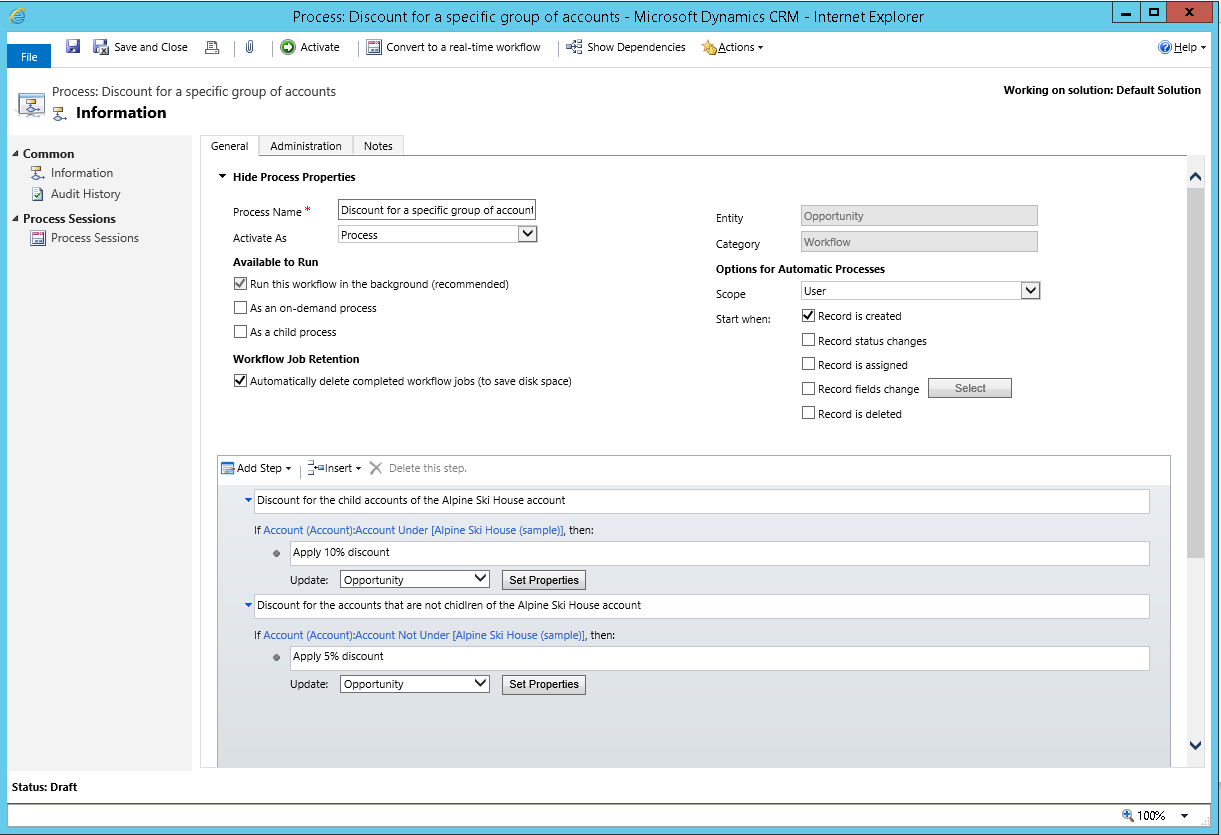
Nästa steg
Skapa anpassad verksamhetslogik med hjälp av processer
Översikt över arbetsflödeprocesser
Övervaka och hantera arbetsflödesprocesser i bakgrunden
Bästa praxis för arbetsflödesprocesser i bakgrunden